Zipファイルの作り方
このページではExpress Zipファイル圧縮ソフトを使って簡単に素早くZipファイルを作る方法についてご説明します。Express Zipはシンプル操作で使いやすく、誰でも簡単にファイルをZip圧縮することができます。- Express Zipファイル圧縮ソフト
- 圧縮するファイル

Zipファイルの作り方このページではExpress Zipファイル圧縮ソフトを使って簡単に素早くZipファイルを作る方法についてご説明します。Express Zipはシンプル操作で使いやすく、誰でも簡単にファイルをZip圧縮することができます。
|  |
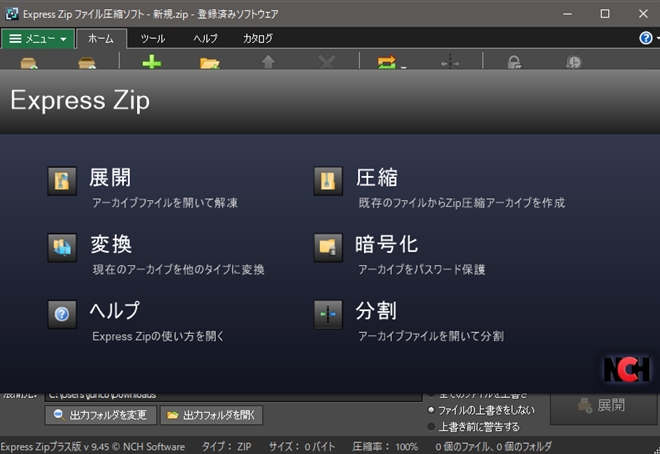

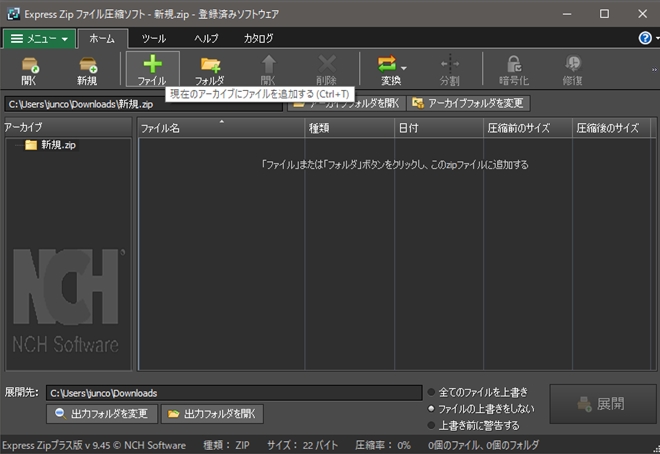

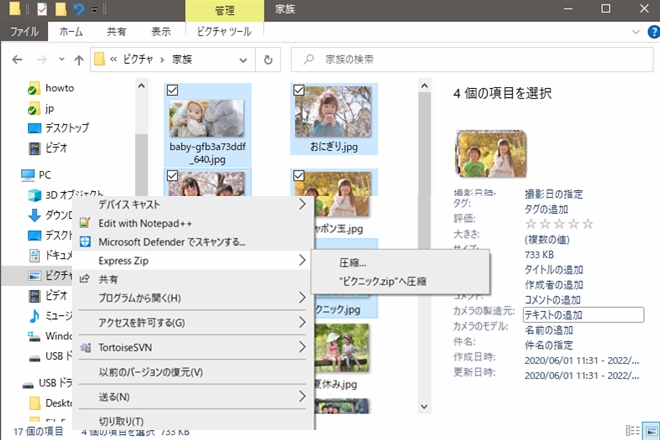
お気に召しましたか?ここからExpress Zipを無料ダウンロード: 今すぐExpress Zipをダウンロードしてインストールし、素早くZipファイルを作りましょう。 |  |